أفضل 9 طرق لإصلاح صوت إعلام الرسائل النصية لا يعمل على iPhone
منوعات / / April 05, 2023
انتقل العديد من مستخدمي WhatsApp إلى Telegram أو Signal للاتصال. ومع ذلك ، لا يزال العديد من مستخدمي iPhone يفضلون الرسائل النصية القياسية للبقاء على اتصال مع الأصدقاء والعائلة. ولكن قد تفوتك رسائل نصية مهمة عندما تستمر في تلقي إشعارات صامتة دون أي صوت. فيما يلي أفضل الطرق لإصلاح صوت إشعار الرسائل النصية الذي لا يعمل على iPhone.

لا يعمل صوت إعلام الرسالة النصية على هزيمة تلقي التنبيهات النصية في الوقت الفعلي في المقام الأول. قد تفوتك تنبيهات مهمة إذا وضعت iPhone في جيوبك أو وجهه لأسفل على طاولة. لنبدأ بالأساسيات وننتقل إلى الحيل المتقدمة لإصلاح المشكلة.
1. تحقق من نغمة الرسائل النصية
يجب عليك أولاً التحقق من نغمة الرسائل النصية على جهاز iPhone الخاص بك. لن تسمع صوت الإشعار إذا تم ضبطه على لا شيء.
الخطوة 1: افتح تطبيق الإعدادات على iPhone.

الخطوة 2: حدد "Sounds & Haptics".

الخطوه 3: انقر على "نغمة النص" وحدد نغمة تنبيه مختلفة من القائمة التالية.


يمكنك أيضًا التوجه إلى Tone Store لشراء وتنزيل نغمات رسائل نصية من جهات خارجية على جهاز iPhone الخاص بك.
2. تحقق من Ringtone و Alert Slider
إذا تم ضبط شريط تمرير تنبيه مستوى الصوت على صفر أو مستوى صوت منخفض ، فستستمر في تفويت الرسائل النصية على جهاز iPhone الخاص بك. يمكنك إما استخدام زر رفع الصوت لزيادة إخراج الصوت أو التوجه إلى الإعدادات لإجراء تعديل.
الخطوة 1: افتح الإعدادات على iPhone.
الخطوة 2: مرر إلى "الأصوات والحس اللمسي".

الخطوه 3: استخدم شريط تمرير مستوى الصوت لزيادة صوت نغمة الرنين ونغمة النص والبريد الجديد والبريد المرسل والتقويم وتنبيهات التذكير على iPhone.
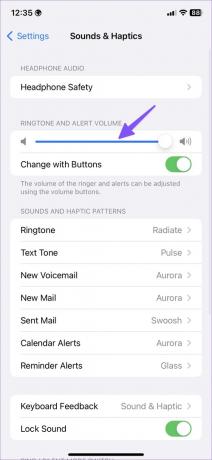
3. تعطيل كتم الصوت
زر كتم الصوت الفعلي على iPhone هو إضافة أنيقة لضبط الهاتف على كتم الصوت أثناء الاجتماعات والمؤتمرات بسرعة. إذا قمت بتمكين كتم الصوت على جهاز iPhone الخاص بك ، فاستخدم الزر الجانبي لضبط ملف تعريف Ringer.
4. تعطيل التركيز
التركيز هو نسخة محسّنة من Apple لـ Do Not Disturb (DND) على iPhone. عندما انت تمكين التركيز، سيقوم النظام بإسكات الإشعارات من جميع جهات الاتصال والتطبيقات على جهاز iPhone الخاص بك. يجب عليك تعطيل التركيز أو استبعاد تطبيق الرسائل في ملف تعريف التركيز.
اسحب لأسفل من أعلى الزاوية اليمنى وقم بتعطيل التركيز على iPhone. للبقاء في بيئة خالية من التشتيت ، يجب استبعاد التطبيقات الضرورية مثل الرسائل من وضع التركيز المفضل لديك.
اسحب لأسفل من الزاوية العلوية اليمنى لجهاز iPhone الخاص بك. اسحب لأعلى من أسفل الشاشة على طرز iPhone باستخدام زر الصفحة الرئيسية الفعلي. سيؤدي ذلك إلى إظهار مركز التحكم وسيعرض مربع التركيز ملف تعريف تركيز نشط.
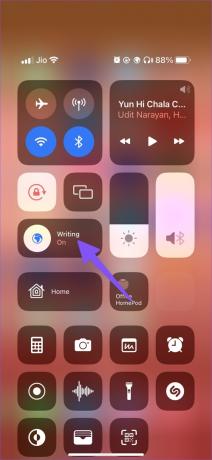
الخطوة 1: افتح تطبيق الإعدادات على جهاز iPhone الخاص بك. انتقل إلى التركيز.

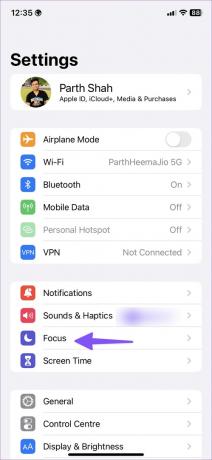
الخطوه 3: حدد ملف تعريف التركيز.
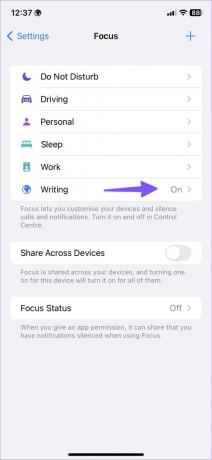
الخطوة الرابعة: اضغط على التطبيقات وحدد + أيقونة من القائمة التالية.
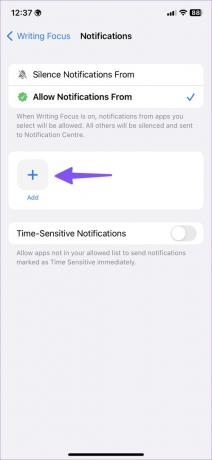
الخطوة الخامسة: اضغط على أيقونة الراديو بجانب الرسائل واضغط على تم في الزاوية اليمنى العليا.
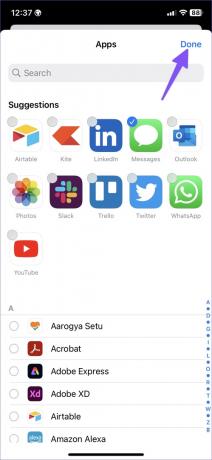
ستستمر في تلقي صوت إشعار الرسالة حتى في وضع التركيز.
5. تعطيل إخفاء التنبيهات لمحادثة
هل قمت بإخفاء التنبيهات لمحادثة معينة في الرسائل؟ يجب إلغاء كتم صوت المحادثات ذات الصلة في تطبيق الرسائل. اتبع الخطوات التالية.
الخطوة 1: افتح تطبيق الرسائل على iPhone. حدد محادثة ذات صلة.
الخطوة 2: اضغط على اسم جهة الاتصال في الأعلى.

الخطوه 3: تعطيل التبديل "إخفاء التنبيهات" من القائمة التالية.
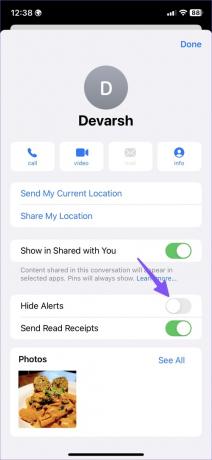
كرر الأمر نفسه لجميع المحادثات المهمة في تطبيق الرسائل ، ولن يفوتك صوت إشعار الرسائل النصية.
6. تمكين الاهتزاز للنغمات النصية
إذا كنت لا تزال لا تتلقى صوت إشعار رسالة نصية على جهاز iPhone الخاص بك ، فقم بتمكين الاهتزاز حتى لا يفوتك أي تنبيه جديد. تتمتع أجهزة iPhone ببعض من أفضل محركات الاهتزاز. على الرغم من ضبط تنبيه الرسائل على أنه لا شيء ، فلن تفوتك رسائل نصية جديدة.
الخطوة 1: قم بتشغيل الإعدادات على iPhone.
الخطوة 2: حدد "Sounds & Haptics".

الخطوه 3: انقر على "نغمة النص".

الخطوة الرابعة: توجه إلى الاهتزاز.
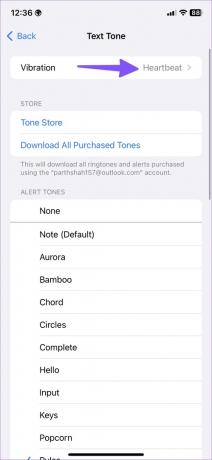
الخطوة الخامسة: حدد أحد أنماط الاهتزاز أو إنشاء ملف تعريف اهتزاز مخصص لتنبيهات الرسائل.
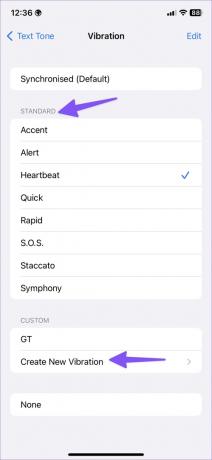
7. تخصيص نغمة النص لجهة اتصال معينة
يمكنك تخصيص نغمة النص للأسماء المستخدمة بشكل متكرر. يمكنك تعيين نغمة نصية عامة للرسائل العادية ونغمات مختلفة لجهات الاتصال المهمة.
الخطوة 1: افتح تطبيق جهات الاتصال على جهاز iPhone الخاص بك.
الخطوة 2: ابحث عن جهة اتصال.
الخطوه 3: اضغط على تحرير في الزاوية اليمنى العليا.

الخطوة الرابعة: قم بالتمرير إلى Text Tone وقم بتغيير نغمة الإشعار الافتراضية إلى صوت مخصص.
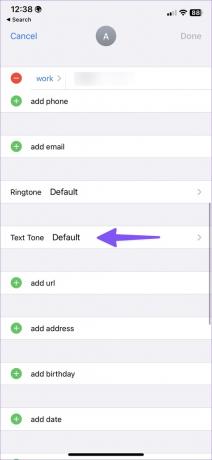
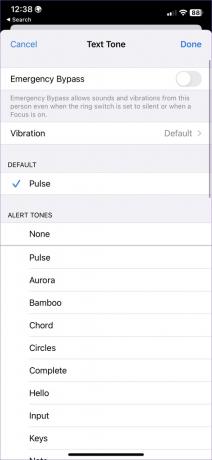
8. تحقق من مكبرات الصوت
إذا كان لديك مكبرات صوت معيبة على جهاز iPhone الخاص بك ، فستستمر في مواجهة مشكلات مع صوت إعلام الرسائل النصية ونغمة رنين المتصل والمزيد. اقرأ منشورنا المخصص لإصلاح مشكلة طقطقة مكبرات صوت iPhone.
9. تحديث برنامج iOS
قد لا يعمل صوت إشعار الرسالة النصية بسبب خطأ في نظام iOS. عادة ما تكون Apple سريعة في إصلاح مثل هذه المشكلات. يجب عليك فتح الإعدادات والتوجه إلى القائمة "عام" لتثبيت إصدار iOS المعلق. إذا واجهت مشكلات في تنزيل تحديث iOS على جهاز iPhone الخاص بك ، فاقرأ دليلنا لإصلاح المشكلة متى لا يتم تحديث iPhone إلى أحدث البرامج.


احصل على صوت تنبيه النص على iPhone
قد يؤدي عدم عمل صوت إعلام الرسائل النصية إلى تركك في ارتباك ويؤدي إلى حدوث أخطاء. ما الحيلة التي نجحت في حل المشكلة؟ شارك النتائج الخاصة بك في التعليقات أدناه.
آخر تحديث في 03 أكتوبر 2022
قد تحتوي المقالة أعلاه على روابط تابعة تساعد في دعم Guiding Tech. ومع ذلك ، فإنه لا يؤثر على نزاهة التحرير لدينا. يظل المحتوى غير متحيز وأصيل.
كتب بواسطة
بارث شاه title = "view>
عمل بارث سابقًا في EOTO.tech لتغطية أخبار التكنولوجيا. يعمل حاليًا بشكل مستقل في Guiding Tech يكتب عن مقارنة التطبيقات والبرامج التعليمية ونصائح البرامج والحيل ويتعمق في أنظمة iOS و Android و macOS و Windows.



